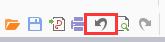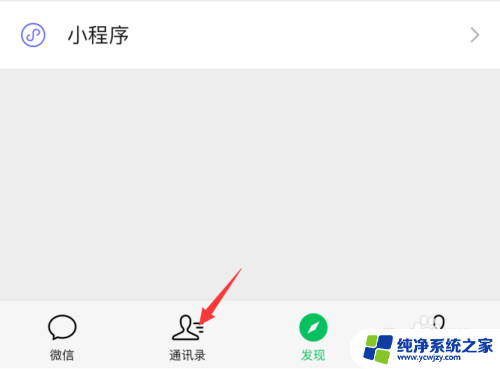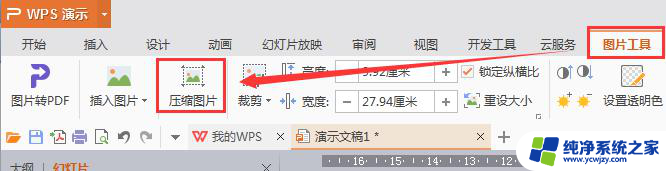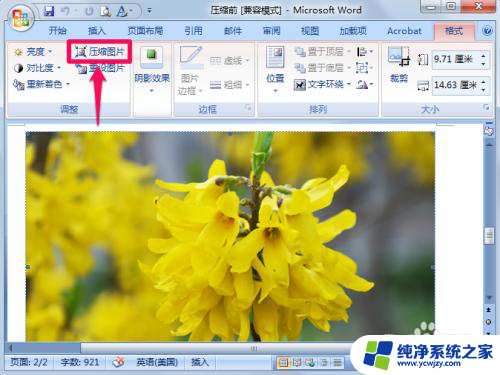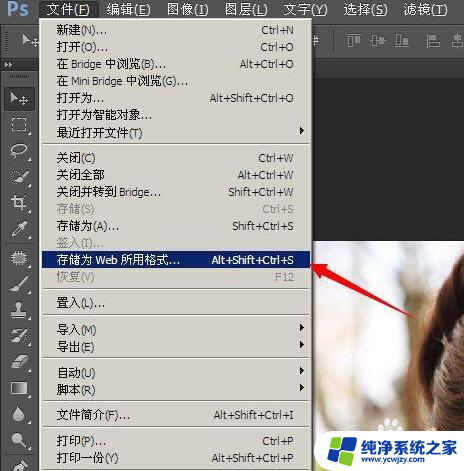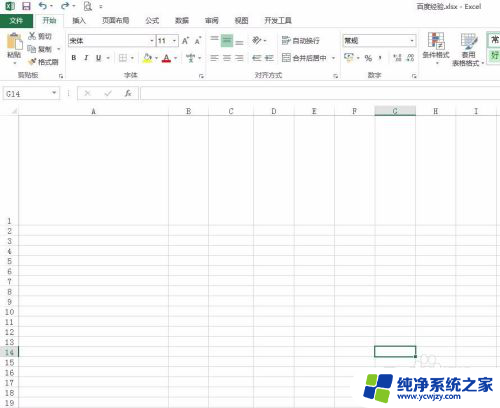怎样压缩excel表格中的图片 批量压缩Excel中的图片
更新时间:2023-12-07 15:52:33作者:jiang
在现代社会中Excel表格被广泛应用于各行各业,随着数据量的增加,我们常常会遇到一个问题:Excel表格中的图片过大,导致文件体积庞大,难以传输和存储。为了解决这一问题,我们需要学会如何压缩Excel表格中的图片。幸运的是有一些简单而有效的方法可以帮助我们批量压缩Excel中的图片,从而提高文件的传输和存储效率。本文将介绍如何使用这些方法来压缩Excel表格中的图片,以便更好地满足我们的需求。
操作方法:
1.导入需要添加的图片,调整好位置以及大小
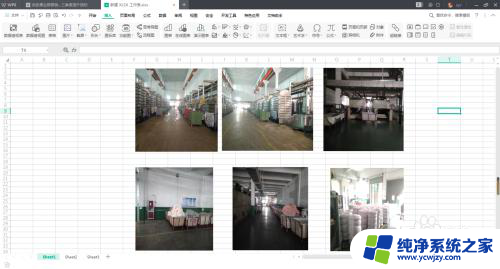
2.随便单击图片,左上方出现压缩图片菜单。单击该菜单。
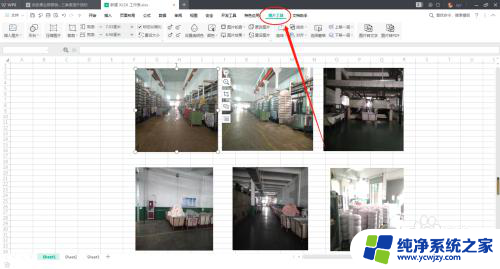
3.点击压缩图片。
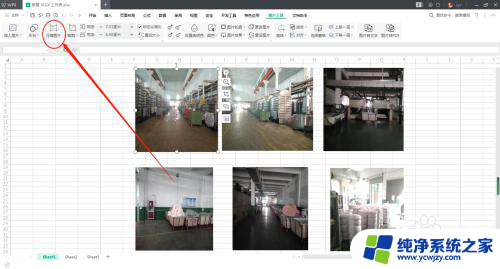
4.选中“文档中的所有图片”;更改分辨率,“打印”为200dpi。压缩较少,但质量高,如果需要强力压缩,可以选择“网页/屏幕”,然后点击确定。
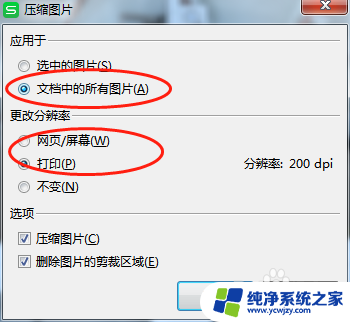
5.最后保存,即可压缩完成。
以上就是如何压缩Excel表格中的图片的全部内容,需要的用户可以按照以上步骤进行操作,希望对大家有所帮助。